РАБОТА С РЕЕСТРАМИ ДАННЫХ
Реестры данных помогут вам в ведении учета. Они предоставляют наглядную картину расходов и поступлений любых измеряемых вами единиц ценности. Реестры в PRODEXY создаются администраторами: именно они определяют количество и состав отображаемых полей, а также создают связь между реестром и соответствующим проектом. Любая задача, созданная в рамках этого проекта, будет автоматически записываться в реестр.
ВЫБОР РЕЕСТРА ДЛЯ ПРОСМОТРА
 Чтобы просмотреть записи в реестре, щелкните по значку "реестры" на панели навигации. Если такой значок отсутствует, работа с реестрами просто не входит в ваши задачи.
Чтобы просмотреть записи в реестре, щелкните по значку "реестры" на панели навигации. Если такой значок отсутствует, работа с реестрами просто не входит в ваши задачи.
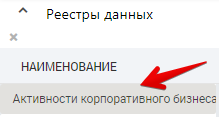 После того, как вы выбрали раздел "реестры" на панели навигации, в левой части экрана вы увидите список реестров, доступных для просмотра. Просто выбираем нужный.
После того, как вы выбрали раздел "реестры" на панели навигации, в левой части экрана вы увидите список реестров, доступных для просмотра. Просто выбираем нужный.
НАСТРОЙКА ОТОБРАЖЕНИЯ ПОЛЕЙ
Как только вы выберите необходимый для изучения реестр, откроется таблица, столбцы которой это поля реестра, а строки - значения и записи в них. Выглядеть эта таблица может по-разному в зависимости от настроек администратора и ваших личных настроек отображения. С ней можно производить множество различных манипуляций. В целом перед вами откроется примерно такая картина:
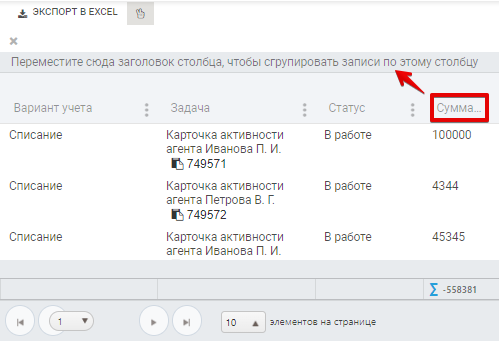 Каждой строке реестра соответствует та или иная задача. Отфильтровать задачи по нужному вам признаку можно, перетащив мышкой поле с ним в строку фильтра, расположенную в верхней части таблицы.
Каждой строке реестра соответствует та или иная задача. Отфильтровать задачи по нужному вам признаку можно, перетащив мышкой поле с ним в строку фильтра, расположенную в верхней части таблицы.
Поля таблицы можно двигать. Наведите мышь на название поля, которое хотите переместить, зажмите левую кнопку мыши и тяните в сторону. Настройте удобный для вас порядок отображения полей в реестре.
Если вам мешают лишние поля или, наоборот, степень детализации слишком низкая, воспользуйтесь функцией редактирования списка отображаемых полей.
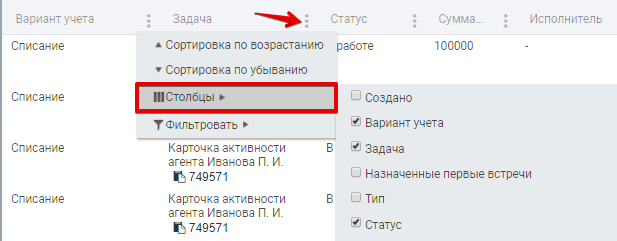
Для этого жмем на значок троеточия в правой части любого из полей и выбираем пункт "столбцы" в открывшемся меню. Откроется перечень всех доступных для просмотра полей - осталось отметить те, что вы хотите видеть на экране. Здесь же можно сортировать данные выбранного поля по возрастанию или убыванию.
Поля реестра совпадают с полями карточек связанных с ним задач.
Таким образом, детали ваших отчетов наполняют реестр информацией.
НАСТРОЙКА ОТОБРАЖЕНИЯ ЗАПИСЕЙ
Если вы хотите отсечь лишнюю информацию, содержащуюся в реестре, воспользуйтесь фильтром по значению поля. Снова кликаем по троеточию в правой части поля, чтобы открыть меню взаимодействия.
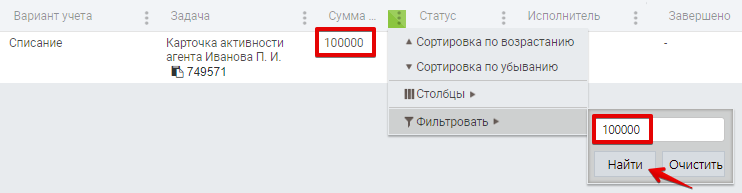
Выбираем "фильтровать", вводим нужное значение и жмем "найти". Это может быть дата, статус, сумма: любые сведения, содержащиеся в этом поле реестра. Такие фильтры значительно упростят поиск необходимых вам данных в реестрах с большими объемами информации.
В нижней части экрана находится информация о количестве отображаемых записей, их максимальное значение (можно настраивать) и интерфейс быстрого перемещения между полями реестра. А также, что важнее всего, здесь же вы можете видеть итоговое значение в полях учета.

В данном случае поле "итоговая сумма" имеет отрицательное значение. Но поле реестра может быть настроено таким образом, что в минус уйти невозможно. Исполнитель задачи, связанной с реестром, просто не сможет списать нужную позицию, если в результате превышается допустимое значение. При этом он получит соотвествующее уведомление. Это очень удобно для мониторинга закупок, складов и прочих операций, где важен учет материальных ценностей или расходов. Благодаря функции контроля остатка вы всегда будете предупреждены о приближении к установленной вами критической отметке.
Внесение изменений в значения полей производятся в карточках задач.
Напрямую из реестра изменять эти значения нельзя.
ВСПОМОГАТЕЛЬНЫЕ ФУНКЦИИ
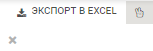 В шапке экранной формы (в левом верхнем углу) расположена кнопка выгрузки реестра в Microsoft Excel. Иконка с двумя поднятыми пальцами означает, что по двойному клику мышью на ячейку в строке реестра откроется карточка соответствующей задачи. Можно изучить ее, если вам нужны детали.
В шапке экранной формы (в левом верхнем углу) расположена кнопка выгрузки реестра в Microsoft Excel. Иконка с двумя поднятыми пальцами означает, что по двойному клику мышью на ячейку в строке реестра откроется карточка соответствующей задачи. Можно изучить ее, если вам нужны детали.
Пользуйтесь реестрами данных, чтобы управлять потоками поступлений и расходов в рамках текущих задач. Настраивайте отображение данных под себя и внимательно заполняйте поля учета, чтобы свежая и точная информация всегда была под рукой!